PS怎样反图片变成轮廓线效果?
PS是常用的修图软件,可以根据自身要求,对图形进行修改,做出各种效果。下面我就来讲讲PS反图片变成轮廓线效果的方法。

首先,我们打开PS,并任意选一张图片打开做演示。

如图所示,依次点击“图像<爱尬聊_尬聊生活>”,“调整”,“去色”。
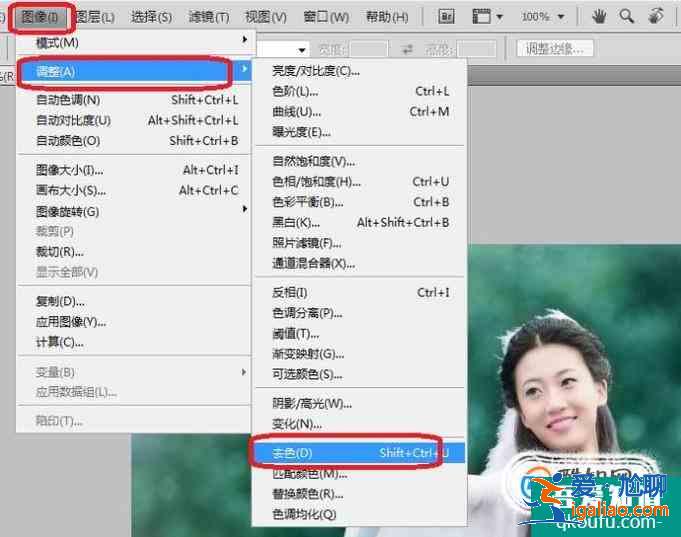
复制一下图层,然后如图所示,把副本设置成“线性减淡”。
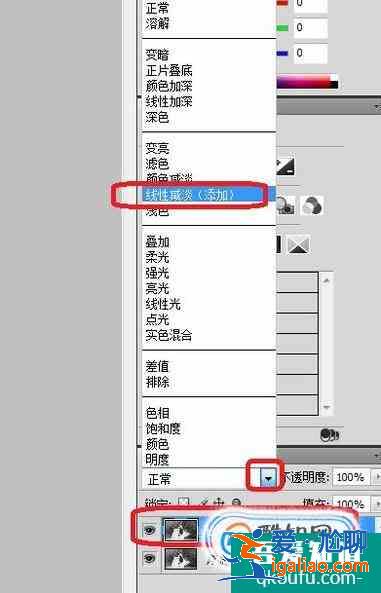
选中副本,依次点击“图像”,“调整”,“反相”。
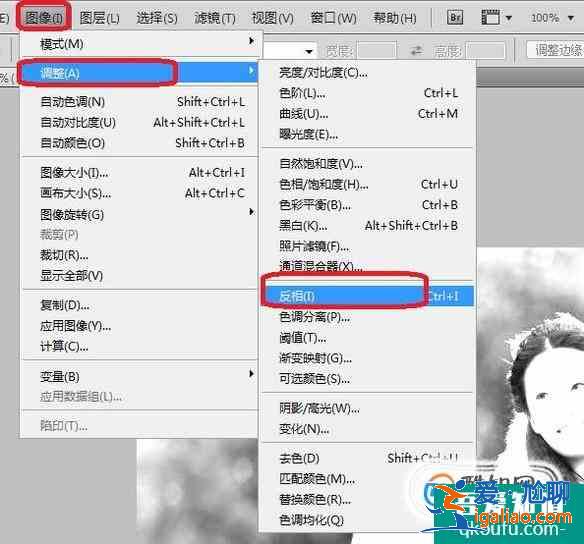
依次点击“滤镜”,“其他”,“最小值”。
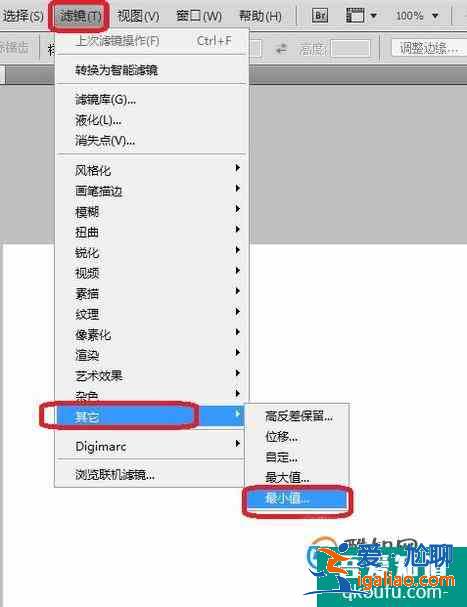
然后点击“图层”,“合并可见图层”。
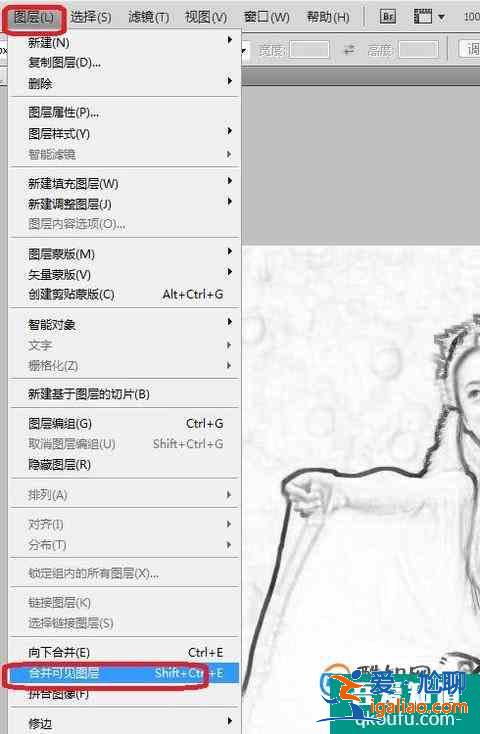
这样,反图片变成轮廓线效果就做成了,效果如下图所示。

